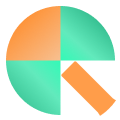Appearance
SpringReport(vue3)与橙单集成
| 项目 | 版本 | vue版本 |
|---|---|---|
| 橙单 | 任意 | vue3 |
| SpringReport | 2.3.0 + | vue3 |
集成方式
通过iframe的方式将SpringReport集成到橙单项目中,橙单的服务和SpringReport需要单独启动,并不是代码整合集成
开始集成
集成过程中不管是橙单框架的代码还是SpringReport的代码都需要进行稍微的改动,按照以下步骤进行改动即可。 这个改动过程不会对橙单原有的功能产生影响
橙单前端改动
1.将【report文件夹】放到橙单项目src/pages目录下,【report文件夹】可以从git上获取到,所在的目录是【sql脚本和其他\橙单集成相关文件】 橙单项目中目录位置如下图所示: 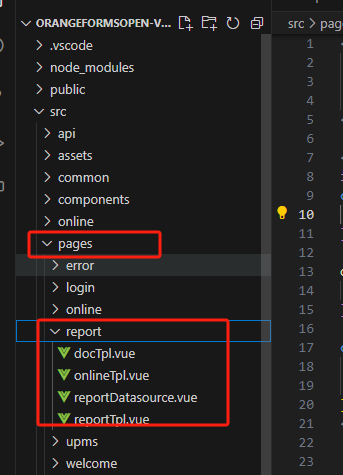 2.找到橙单项目中的.env.development和.env.production配置文件,添加配置:VUE_APP_SPRINGREPORT_URL_PREFIX='http://localhost:8089/SpringReport-vue3',这个配置是SpringReport的访问路径前缀,根据自己的实际部署进行调整,配置如下图所示:
2.找到橙单项目中的.env.development和.env.production配置文件,添加配置:VUE_APP_SPRINGREPORT_URL_PREFIX='http://localhost:8089/SpringReport-vue3',这个配置是SpringReport的访问路径前缀,根据自己的实际部署进行调整,配置如下图所示: 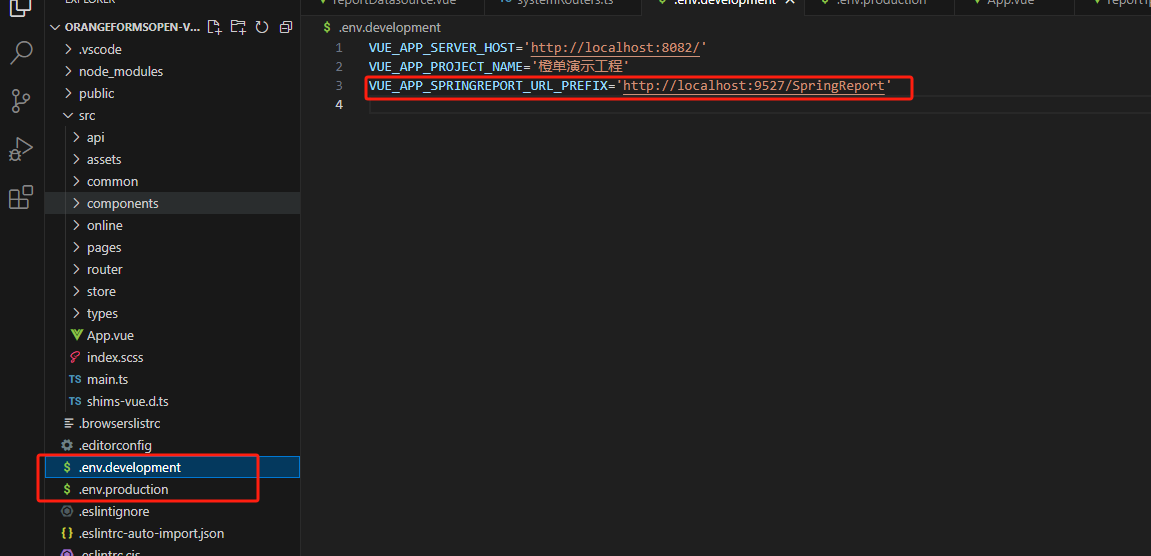 3.添加路由,将以下报表的相关路由添加到橙单项目的路由中,橙单的路由配置在src/router/systemRouters.ts文件中,添加后的内容如下图所示:
3.添加路由,将以下报表的相关路由添加到橙单项目的路由中,橙单的路由配置在src/router/systemRouters.ts文件中,添加后的内容如下图所示:
{
path: 'reportDatasource',
component: () => import('@/pages/report/reportDatasource.vue'),
name: 'reportDatasource',
props: getProps,
meta: { title: '数据源管理' },
},
{
path: 'reportTpl',
component: () => import('@/pages/report/reportTpl.vue'),
name: 'reportTpl',
props: getProps,
meta: { title: 'Excel报表' },
},
{
path: 'docTpl',
component: () => import('@/pages/report/docTpl.vue'),
name: 'docTpl',
props: getProps,
meta: { title: 'word报表' },
},
{
path: 'onlineTpl',
component: () => import('@/pages/report/onlineTpl.vue'),
name: 'onlineTpl',
props: getProps,
meta: { title: 'Excel协同文档' },
},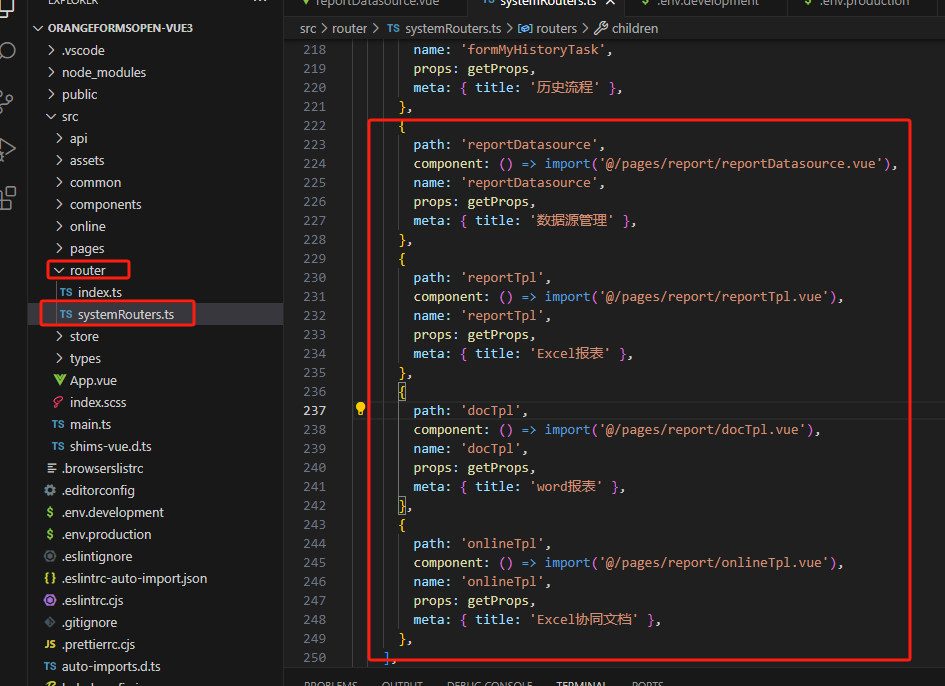
橙单后端改动
1.将【SpringReportController.java】文件放到application-webadmin项目的【com.orangeforms.webadmin.upms.controller】包下, 【SpringReportController.java】可以从git上获取到,所在的目录是【sql脚本和其他\橙单集成相关文件】
SpringReportController的作用:当从橙单系统中打开SpringReport相关的页面时,会带着橙单项目的token到SpringReport,SpringReport项目会利用这个token访问SpringReportController暴露出来的getTokenData这个接口,去橙单系统重验证token的是否正确,如果不正确则无法访问。
如下图所示: 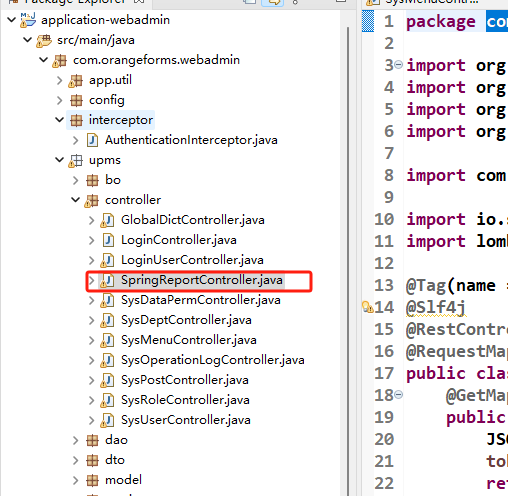
2.执行【report_menu.sql】脚本,添加报表对应的菜单数据
SpringReport前端改动
- 找到【router/index.js】文件中的【createRouter】方法,将 routes: constantRoutes, 修改成 routes:constantThirdPartyRoutes, 如下图所示:
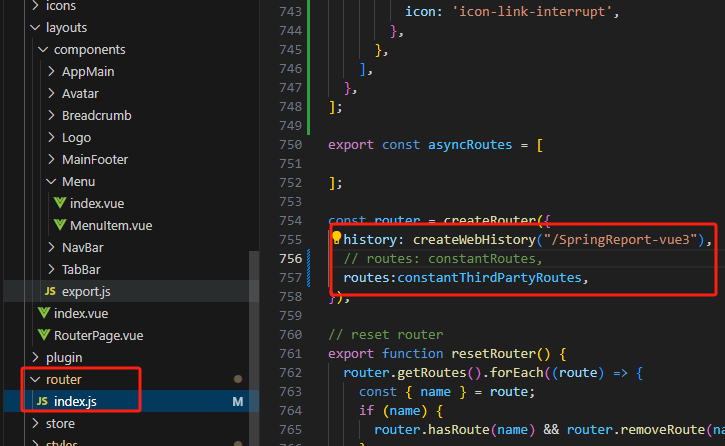 2.如果想改变一下SpringReport的主题颜色与若依保持一致,则找到【element/index.scss】文件中的base: #17b794;修改为$--color-primary: #ff7700; 全局搜索#17b794替换成#ff7700或者自己想要的主题色 如果不需要改变SpringReport的主题颜色则可以忽略 如下图所示:
2.如果想改变一下SpringReport的主题颜色与若依保持一致,则找到【element/index.scss】文件中的base: #17b794;修改为$--color-primary: #ff7700; 全局搜索#17b794替换成#ff7700或者自己想要的主题色 如果不需要改变SpringReport的主题颜色则可以忽略 如下图所示: 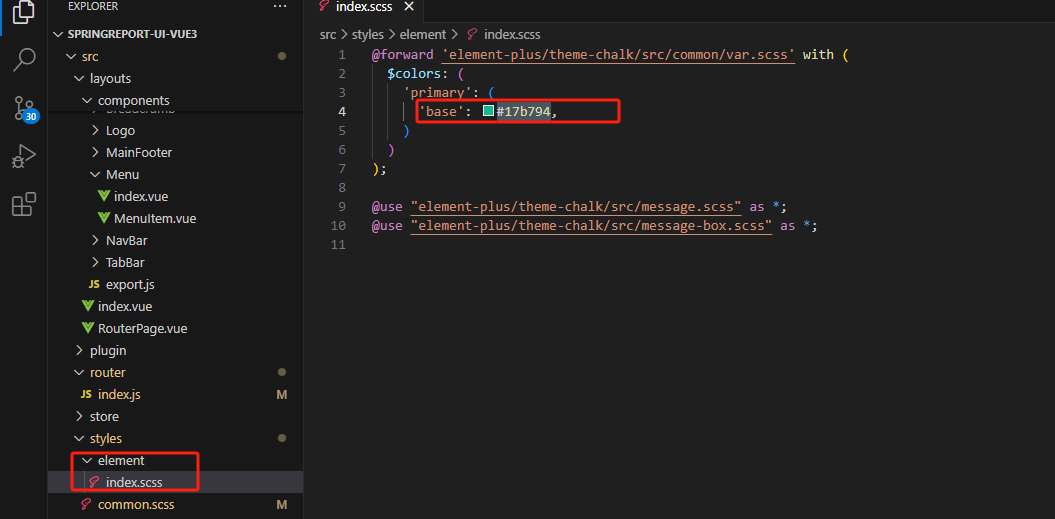
SpringReport后端改动
1.找到application.properties文件,将merchantmode=1修改为merchantmode=2
merchantmode是控制是否启用多租户模式,merchantmode=1是启动多租户模式,嵌入橙单框架不使用多租户模式,所以要将merchantmode设置成2
2.找到application-dev.properties配置文件,根据自己的环境选择是dev,还是test,还是pub配置文件,配置以下内容:
thirdParty.type=orange
thirdParty.tokencheck.url=http://localhost:8082/admin/springReport/getTokenData
thirdParty.token.expire=86400
这三个属性的作用分别如下:
thirdParty.type:第三方框架类型,橙单框架固定值为orange,以后还可能会与其他框架集成
thirdParty.tokencheck.url:第三方token校验接口,也就是在橙单框架中添加的SpringReportController.java对应的getTokenData的访问接口
thirdParty.token.expire:第三方token有效时长,单位秒
iframe方式集成的优缺点
优点
iframe方式集成比较简单,快捷,不只是橙单框架可以通过该种方式集成,其他的第三方框架或者系统都可以通过该种方式集成
缺点
服务需要单独部署启动,并不是一个整体,部署上更复杂一些,系统样式不统一,并且也有一些功能暂时无法支持,需要额外的对接开发。 以下是通过iframe方式集成暂时不可用的一些功能以及解决方案
| 功能 | 所属模块 | 解决方案 |
|---|---|---|
| 新增excel报表模板,查看权限不支持指定角色 | Excel报表 | 需要对接橙单的用户角色,橙单对外暴露接口或者同步数据到springreport库中 |
| 报表设计页面【添加保护】【查看保护范围】功能不支持 | Excel报表设计 | 需要对接橙单的组织架或者橙单对外暴露接口或者同步数据到springreport中 |
| Excel协同文档页面【添加保护】【查看保护范围】功能不支持 | Excel协同文档编辑 | 需要对接橙单的组织架构或者橙单对外暴露接口或者同步数据到springreport中 |
| Excel协同文档显示用户编辑信息和操作记录无法记录操作人 | Excel协同文档编辑 | 需要对接橙单的用户数据或者橙单对外暴露接口或者同步数据到springreport库中 |